Quotidianamente, vengono ricevute molte notifiche sul iPhone or iPad. Dal messaggio che un amico ti ha inviato tramite un servizio di messaggistica, o anche dall'avviso Netflix che è stata pubblicata una serie che potrebbe interessarti. Il problema è che in molti casi si può trovare davvero caotico sensazione quando si tratta di avere un gran numero di notifiche. È per questo Apple ha introdotto una funzione di riepilogo delle notifiche per poter accedere molto più velocemente a tutte le notifiche per te più importanti, sfruttando l'intelligenza artificiale.
Qual è il riepilogo della notifica

Come accennato in precedenza, le notifiche sono davvero importanti su qualsiasi dispositivo. In questo caso Apple cerca costantemente di migliorare questo aspetto del software, e in questo caso va evidenziato il riepilogo delle notifiche offerte dall'azienda a tutti gli utenti che ne soddisfano i requisiti. Ecco perché con questa funzione non dovrai avere notifiche costantemente moleste te sul tuo iPhone o iPad. In questo caso, il riepilogo ti permetterà di aggiornarti quando più ti aggrada potendo personalizzarlo come vedremo. L'abstract è sempre ordinato in via prioritaria.
Ciò significa che intelligenza artificiale è direttamente coinvolto nelle notifiche. Il sistema sarà in grado di sapere quali applicazioni sono più importanti per te ed ecco perché le notifiche importanti verranno mostrate come priorità . Ad esempio, se visiti molto i social network, questi saranno in cima alla visualizzazione.
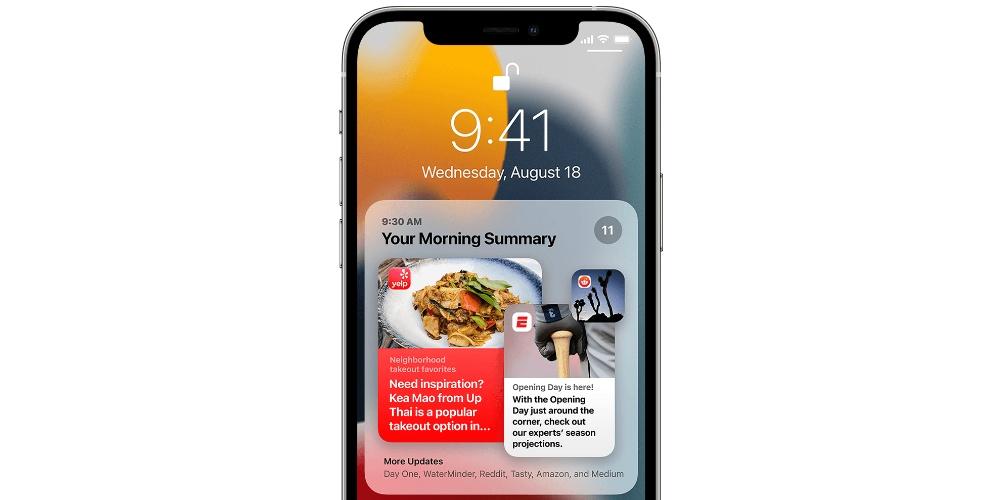
Requisiti da soddisfare per utilizzarlo
Uno dei primi aspetti da tenere in considerazione è che si tratta di una funzionalità che richiede una specifica versione del software. Ecco perché si impone come requisito che la versione di iOS 15 o iPadOS 15 devono essere installati su iPhone o iPad, sebbene siano supportate anche versioni superiori. Questo perché si tratta di una funzionalità di notifica che è stata aggiunta a partire da iOS 15. Se hai una versione inferiore, non sarai in grado di trovare queste funzionalità nelle impostazioni di notifica.
Oltre a questo, non vi è alcun requisito in quanto tale quando si tratta dell'hardware stesso. È vero che è una caratteristica che è limitato a iPhone e iPad. Non puoi usarlo su a Mac, per esempio, ma non puoi usarlo su un Apple Orologio o. Tuttavia, è su un iPhone dove può avere molto più senso avere un riepilogo delle notifiche, poiché è lì che vengono consultate praticamente quotidianamente. Inoltre, essendo direttamente connesso all'Apple Watch, alla fine sarà possibile avere questa funzione anche indirettamente quando si lavora con le notifiche.
È personalizzabile?
Ovviamente, affinché una funzionalità incorporata nel sistema operativo sia in definitiva adatta, deve soddisfare alcuni requisiti di base. La principale è la possibilità di personalizzazione. Come vedremo molto più avanti, sarà possibile personalizzare le applicazioni che entrano nel riepilogo delle applicazioni. In questo caso, la cosa fondamentale è scegliere quei servizi che potrebbero interessarti di più, soprattutto se hai molte applicazioni installate. In generale, questo significa che hai a un gran numero di notifiche su base giornaliera, ed è per questo che il riepilogo delle notifiche deve essere sempre completamente personalizzato.
Come accennato in precedenza, il riepilogo delle notifiche raggruppa un gran numero di notifiche da tutti i servizi che hai installato. Ma l'importante è quando tutte queste notifiche vengono ricevute. Un altro aspetto della personalizzazione che si troverà nella configurazione è il momento specifico in cui questo gruppo apparirà nel centro notifiche. In questo modo si ottiene il controllo assoluto
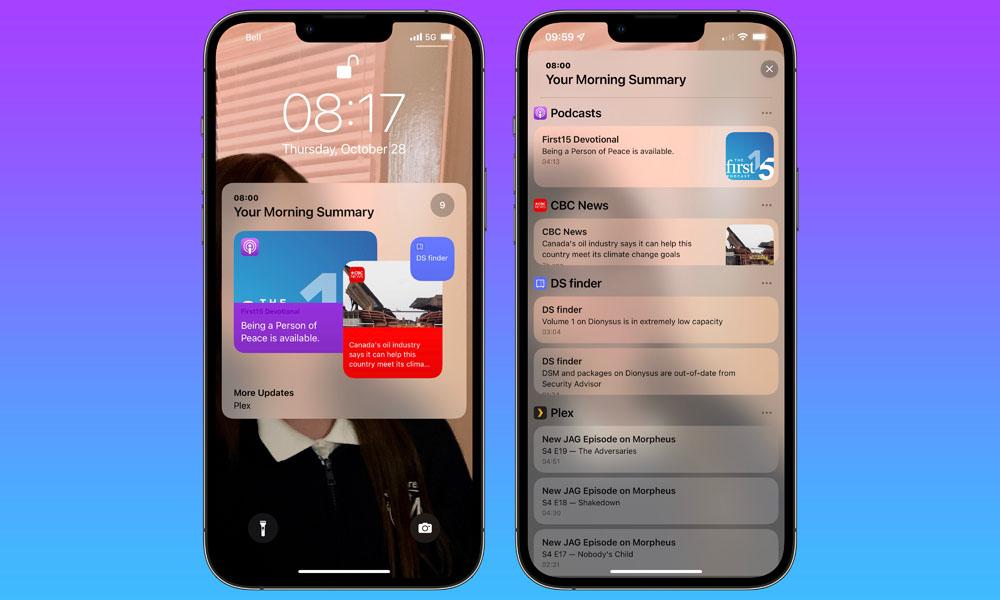
Il modo per attivarlo
Per impostazione predefinita, questo riepilogo è sempre disattivato. Ed è per questo che se sei interessato potrai attivarlo nelle impostazioni del dispositivo in modo comodo. In questo caso, i passaggi da seguire per attivarlo sono i seguenti:
- Apri Impostazioni sul tuo iPhone o iPad.
- Scorri verso il basso fino a sezione Notifiche, che è nel mezzo delle impostazioni.
- Attiva l'interruttore accanto a Riepilogo pianificato.
Una volta fatto questo, alcuni appariranno le opzioni che sono predefinite. Ma quello che vi consigliamo in questi casi è di effettuare un processo di personalizzazione per aggiustarlo in tutti gli aspetti possibili. In questo caso analizziamo la possibilità di aggiungere le applicazioni e modificare anche l'ora in cui comparirà il raggruppamento delle stesse.
Aggiungi nuove app al riepilogo
Come abbiamo detto, l'aspetto più fondamentale della personalizzazione è aggiungere nuove applicazioni al riepilogo. In questo caso, devi essere intelligente e optare solo per quelle app che sono importanti per te. In questo caso, puoi optare per servizi di messaggistica, social network, applicazioni bancarie… Ma quelli che non ti danno assolutamente nulla è meglio non essere in questo riassunto. Per poter aggiungere applicazioni devi semplicemente seguire i seguenti passaggi.
- Vai su Impostazioni > Notifiche > Riepilogo pianificato, quindi attiva Riepilogo pianificato.
- In "App nel riepilogo", seleziona le app che desideri includere nel riepilogo delle notifiche.
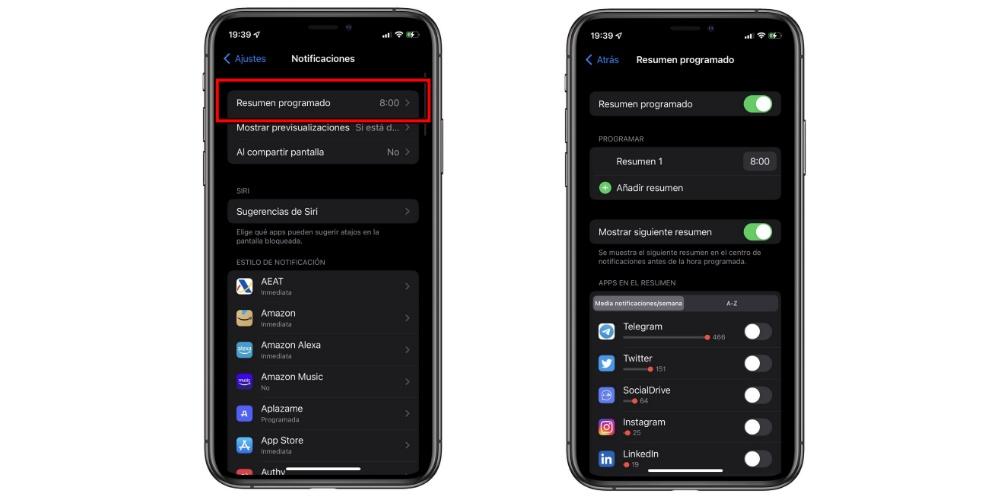
Per poterli selezionare, dovrai semplicemente scegliere quali attivare e quali disattivare. Cioè, hai un elenco completo con tutte le applicazioni che sono installate sul dispositivo e con gli interruttori puoi sceglierle.
Modifica l'ora di un avviso
Oltre alle applicazioni, devi anche scegliere di modificare la pianificazione. Alcune persone preferiscono avere questo riepilogo prima di andare a dormire, ma puoi anche scegliere di visualizzarlo come prima cosa al mattino. Va inoltre notato che non dovrebbe essere limitato a un solo tempo, poiché è possibile aggiungere tempi diversi per ricevere questo riepilogo. Ad esempio, puoi farlo per riceverlo ogni ora che passa. In questo caso, i passaggi da seguire sono i seguenti:
- Vai su Impostazioni > Notifiche > Riepilogo pianificato, quindi attiva Riepilogo pianificato.
- Nella sezione Programma, premere il Pulsante Aggiungi + per aggiungere una nuova pianificazione oppure Elimina – pulsante per eliminare una pianificazione. Quindi, imposta l'ora per ogni digest programmato che hai impostato.
Da quel momento in poi, le notifiche appariranno nel centro notifiche ogni volta che viene raggiunto il tempo corrispondente. Senza dubbio, è un'ottima sezione da tenere in considerazione e che ti permetterà di avere tutte le app nelle ore più importanti della tua giornata.